PlayStation 4 to jedna z najszybciej sprzedających się konsol do gier wszechczasów, ale wiele konsol pierwszej generacji ma problem z kartą Wi-Fi. Szybkość połączenia jest zwykle mniejsza niż powinna, co stanowi problem, gdy wiele gier pobiera pliki o rozmiarze setek gigabajtów.
Możesz podjąć kroki, aby przyspieszyć pobieranie gier na PlayStation 4. Jeśli planujesz pobrać coś takiego jak Red Dead Redemption 2, będziesz potrzebować największej możliwej szybkości.
Jak przyspieszyć pobieranie PS4
Oto, jak możesz zwiększ prędkość pobierania PS4.
Użyj kabla Ethernet
Kabel Ethernet jest zazwyczaj kilka razy szybszy niż Wi-Fi. Połączenie przewodowe jest stabilniejsze i pozwala uniknąć wadliwej karty Wi-Fi w wielu najwcześniejszych modelach PlayStation 4.
Przesuń konsolę PlayStation bliżej routera
Odległość i zakłócenia znacznie zmniejszają prędkość Wi-Fi konsoli PlayStation. Jeśli Twoja konsola PlayStation i router znajdują się w różnych pomieszczeniach, między którymi znajduje się wiele ścian, prędkość będzie niska, czasami mniejsza niż megabit na sekundę.
Umieść konsolę PlayStation 4 i router w tym samym pomieszczeniu na bezpośredniej linii wzroku, aby uzyskać lepsze wyniki. Nawet umieszczenie konsoli PlayStation 4 w szafce może zablokować połączenie i ucierpieć na tym prędkość pobierania.
Nie graj w gry podczas pobierania
Kiedy PlayStation pobiera nową grę lub plik, unikaj grania w cokolwiek na konsoli. Zarówno gry dla jednego gracza, jak i gry wieloosobowe mogą spowolnić połączenie.
Wszystko, co wiąże się z połączeniem z Internetem lub wysyłaniem dużych ilości danych, będzie traktowane priorytetowo, a Twoje wrażenia z gry również mogą ucierpieć.
Zaktualizuj swoją konsolę PlayStation
Upewnij się, że masz najnowszą wersję systemu operacyjnego PlayStation. Firma Sony regularnie publikuje aktualizacje rozwiązujące problemy występujące w konsoli. Najnowsza wersja systemu operacyjnego załata wszelkie luki w zabezpieczeniach, a także może poprawić prędkość pobierania.
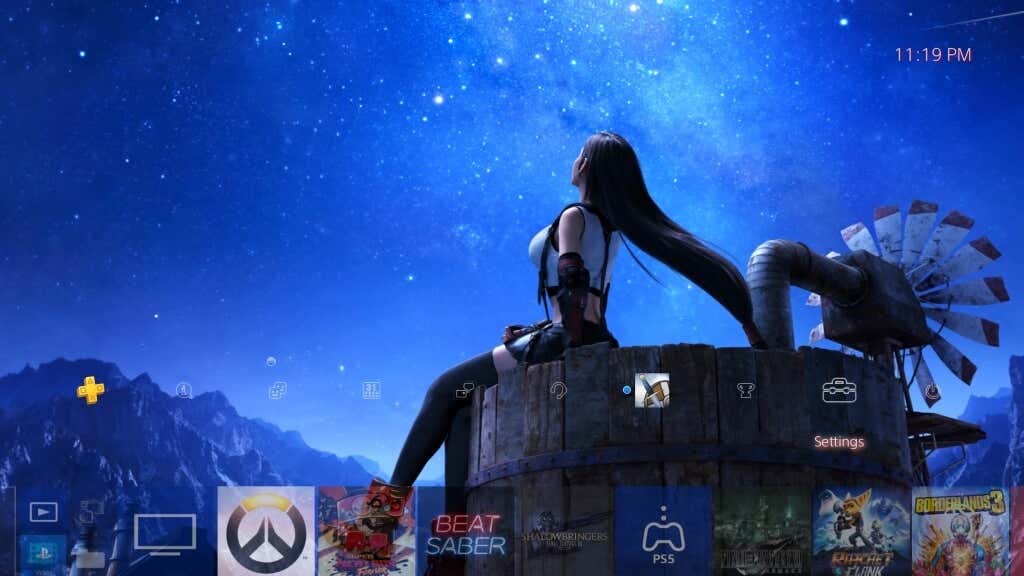
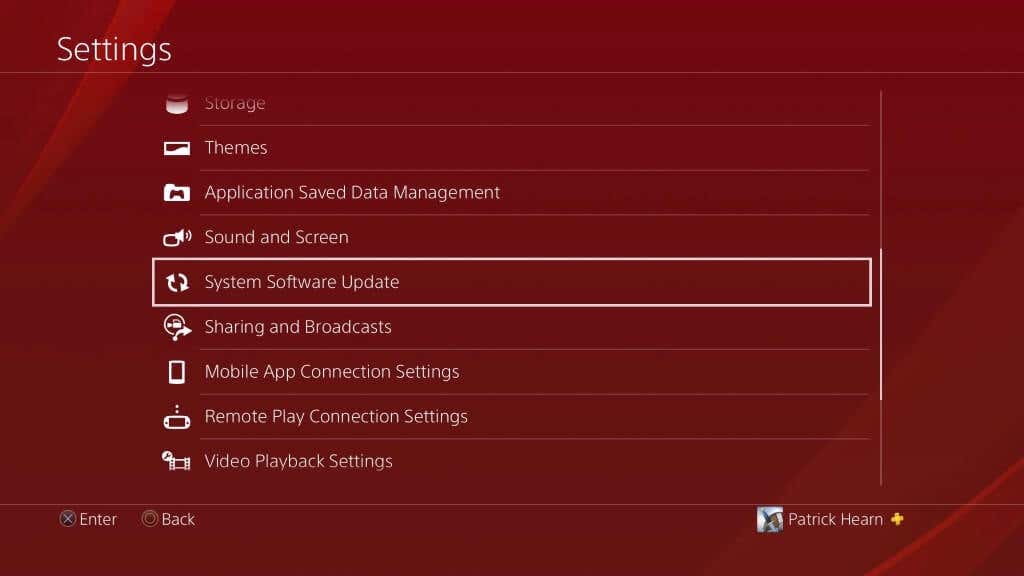
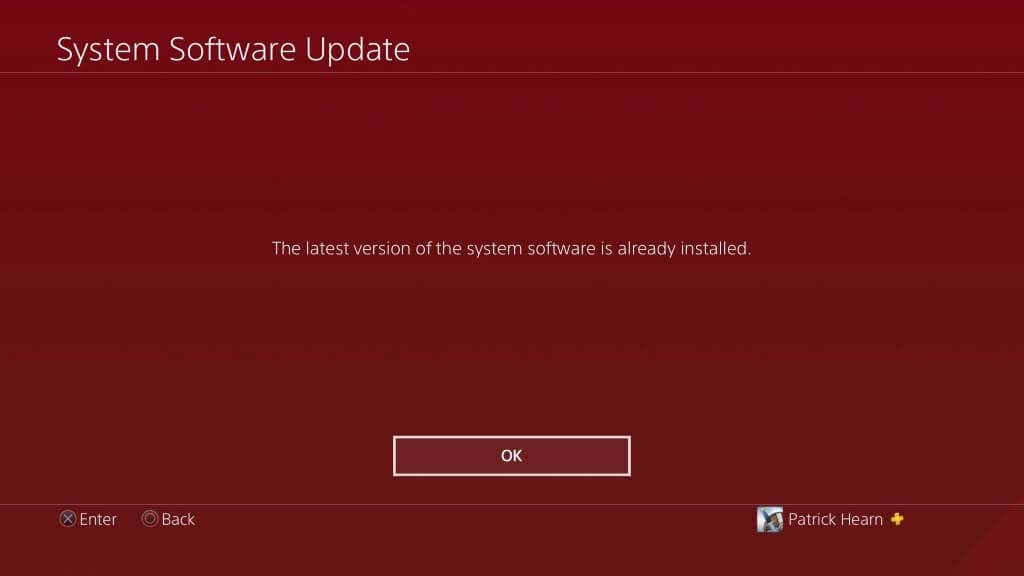
Użyj trybu spoczynku, aby pobrać, gdy nie grasz
Używaj trybu spoczynku PlayStation 4 do pobierania gier, gdy nie korzystasz aktywnie z konsoli. To najlepszy sposób na aktualizację treści bez poświęcania czasu na grę. Chociaż to ustawienie jest domyślnie włączone, może być konieczne ponowne włączenie konsoli PlayStation, aby zachować połączenie z Internetem w trybie spoczynku, aby móc kontynuować pobieranie gier.
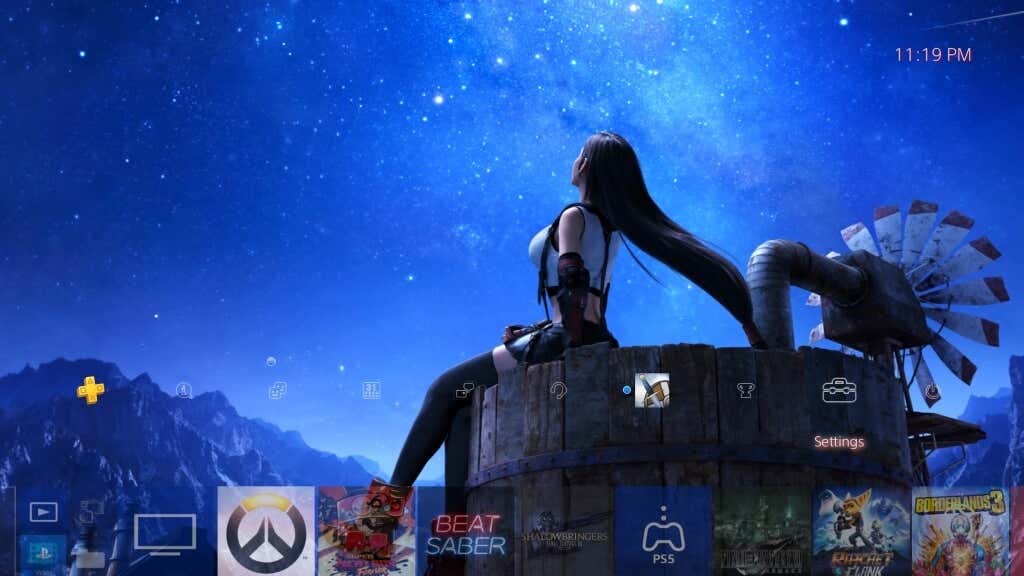
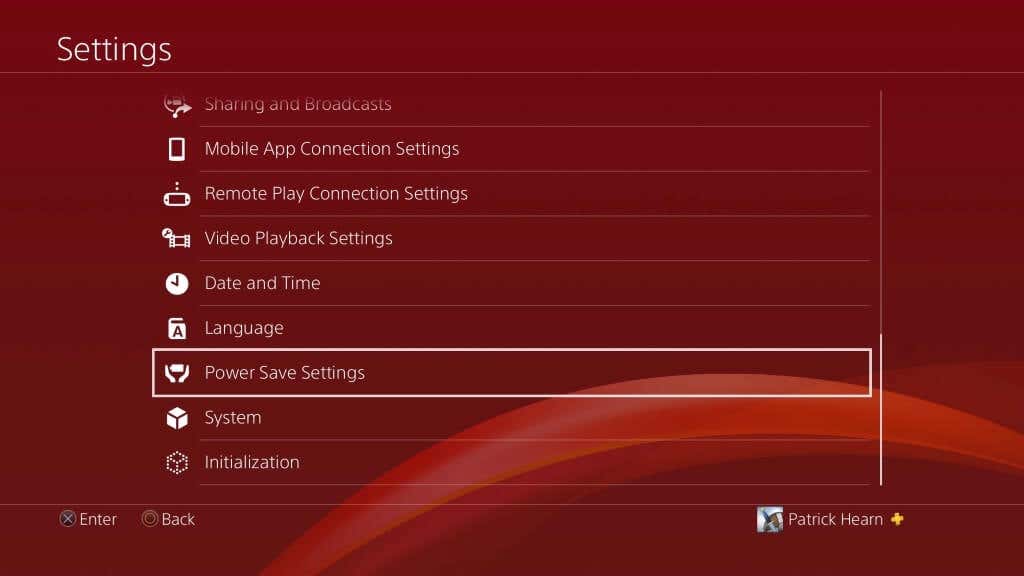
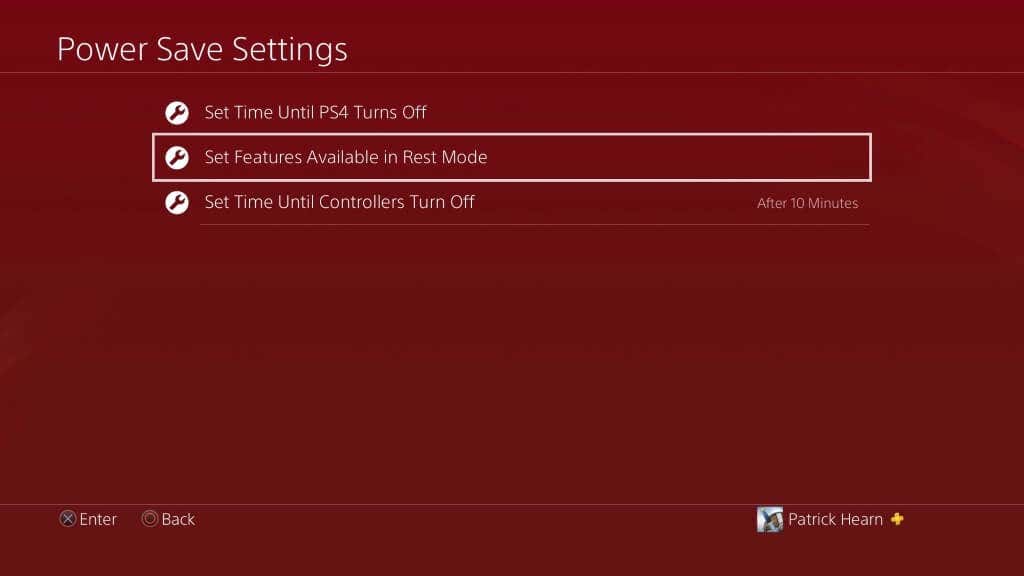
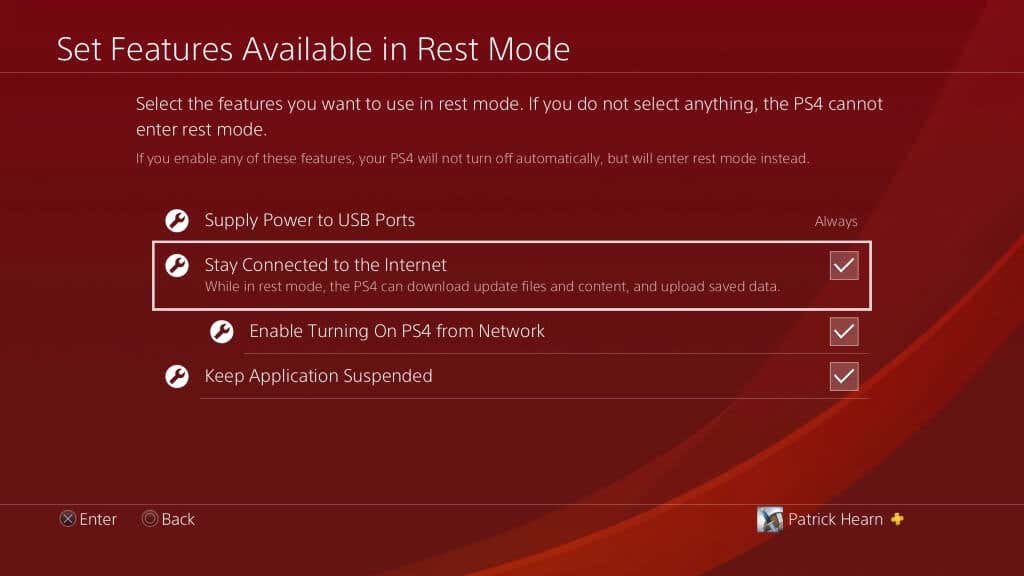
Dzięki temu będziesz mógł kontynuować pobieranie aplikacji, gdy PlayStation 4 będzie w trybie spoczynku.
Zmień ustawienia DNS
DNS oznacza System nazw domen. Po prostu jest to zbiór serwerów. Twoja PlayStation automatycznie łączy się z Twoim DNS, ale możesz ustawić określone adresy sieciowe DNS, jeśli domyślne połączenie nie działa. Wielu użytkowników zgłosiło wzrost prędkości pobierania po przejściu na alternatywny DNS.
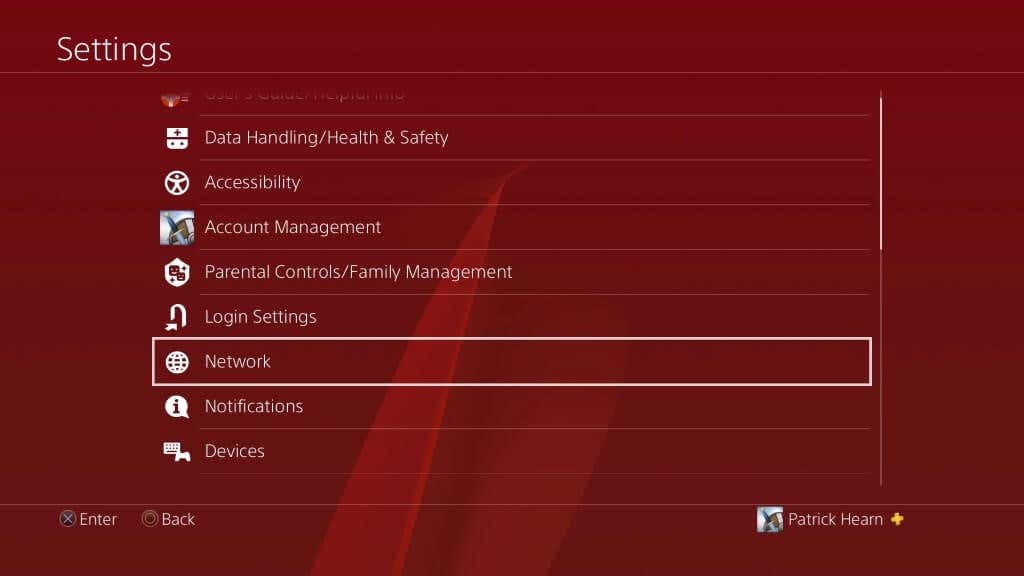
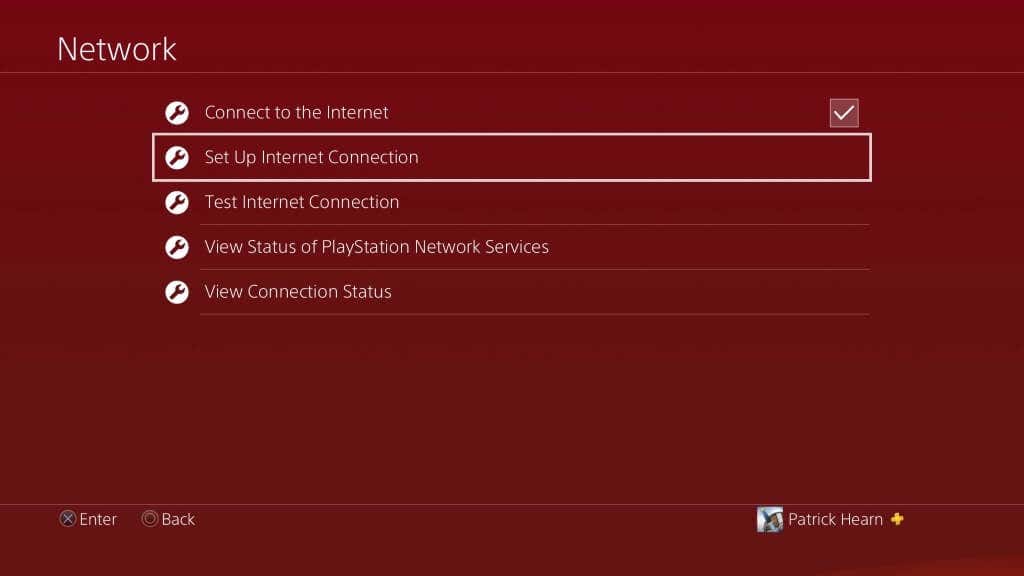
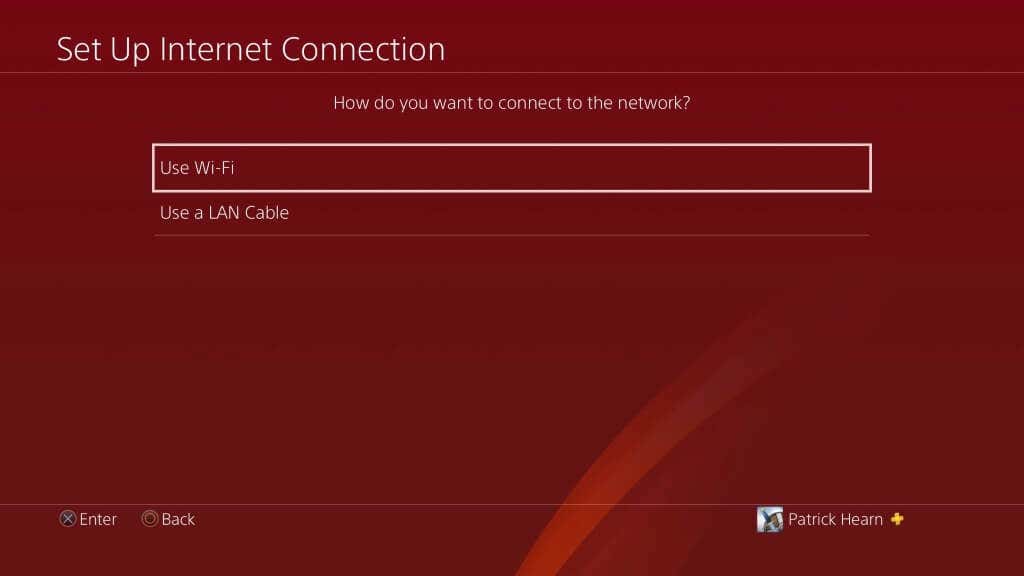
Po wprowadzeniu tych ustawień uruchom ponownie PlayStation 4 i przeprowadź test szybkości Internetu. Powinno działać szybciej niż wcześniej, ponieważ wymienione powyżej podstawowe i dodatkowe DNS to jedne z najczęściej używanych i najczęściej polecanych opcji połączeń PlayStation 4.
Wstrzymaj i wznów pobieranie
Jeśli pobierasz tylko jeden tytuł na raz i pobieranie zaczyna zwalniać lub się zacinać, możesz wstrzymać pobieranie, a następnie je wznowić. Jeśli Twoje połączenie osłabnie lub spadnie, PlayStation ograniczy pobieranie. Nawet jeśli połączenie zostanie wznowione, konsola może nadal korzystać z niższej prędkości.
Wybierz pobieranie, a następnie wybierz Wstrzymaj.
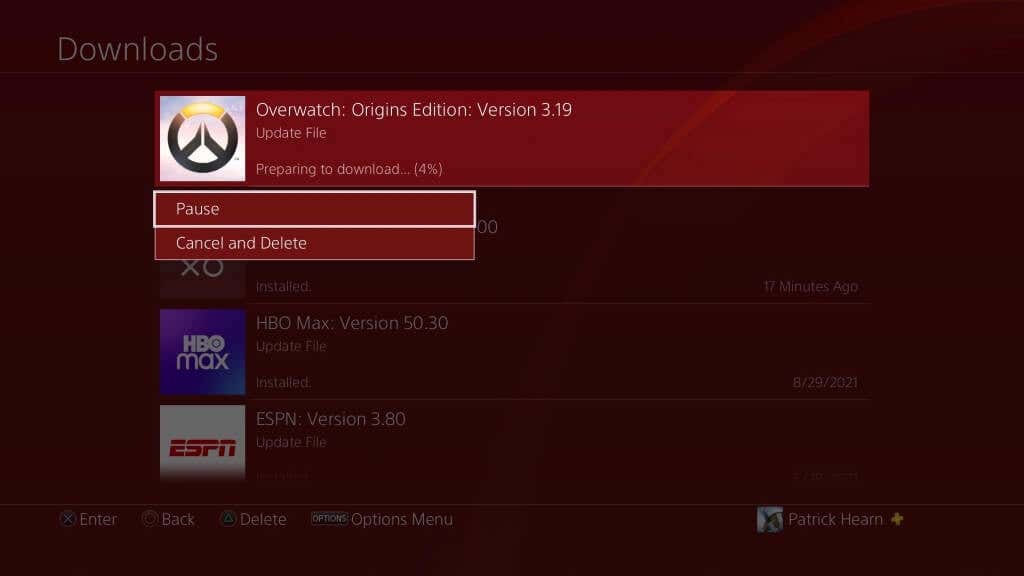
Wybierz wstrzymane pobieranie, a następnie wybierz opcję Wznów , co wymusza ponowne połączenie konsoli PlayStation z serwerem pobierania i zwiększenie szybkości tego konkretnego pobierania.
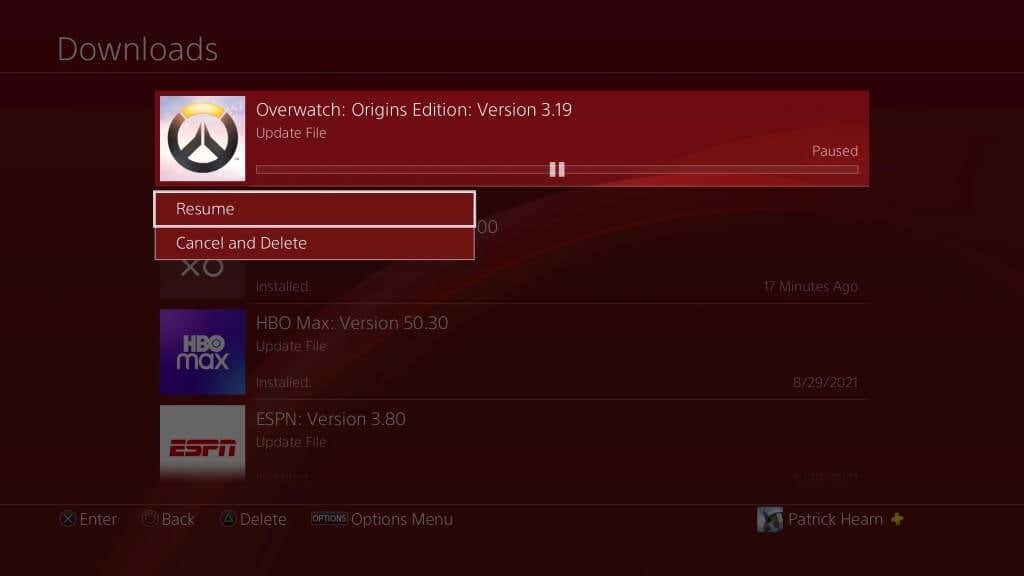
Nawet jeśli masz konsolę PlayStation 4 pierwszej generacji, nie musisz cierpieć z powodu okropnych prędkości pobierania. Skorzystaj z tych trików, aby przyspieszyć pobieranie konsoli PlayStation 4 i cieszyć się ulubionymi grami.
.